アンケート作成中には、あるいはすでに作り終えたアンケートが、どのように回答者に見えるか実際に確認したいことは多くあるでしょう。
しかし実際にアンケートの全回答画面を見るにはアンケートを公開しなければなりませんし、最後まで画面を確認したらアンケートにその際の回答データが残ってしまいます。
SELECT!ではそのような時、プレビューモードで回答データを残さずに回答画面を予め確認することが出来ます。
つまり作成したアンケートを
という場合にとても便利な機能です。
プレビューモードでアンケートを確認する
先ずマイページに移動します。
マイページトップのアンケート一覧から、プレビューで確認したいアンケートの「回答画面プレビュー」をクリックします。
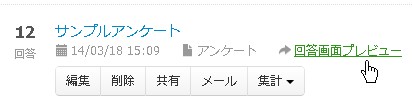
もしくはマイページのアンケート詳細画面でもプレビューを確認するためのリンクボタンが用意されています。
アンケート詳細画面の右上にある「完成したアンケート」のリンクボタンをクリックします。
※ 未完成時は「管理用プレビュー」となっています。

するとプルダウンメニューが表示されます。
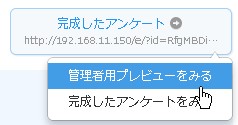
「プルダウンメニューより「管理用プレビューをみる」をクリックします。
以上の操作でプレビューモードが表示されます。
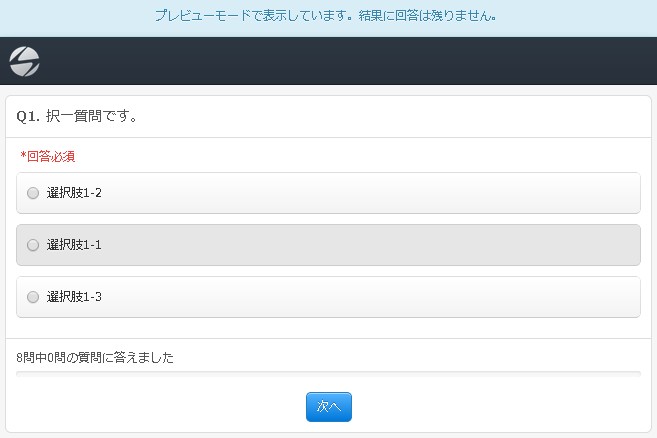
プレビューモードではこのように画面上にプレビューモード表示がされていることが目印になります。
※ この表示が無ければ実際に回答が残りますのでご注意ください。
プレビューモードでは回答は残りません。またまだ公開していなくても回答画面の様子が全て確認出来ます。
画面上青帯のプレビューモード表示以外の部分は、全て実際の実施モードの体裁と同じです。
アンケート作成時には、まめにプレビューモードで設定がどのように反映されるかを都度確認しましょう。